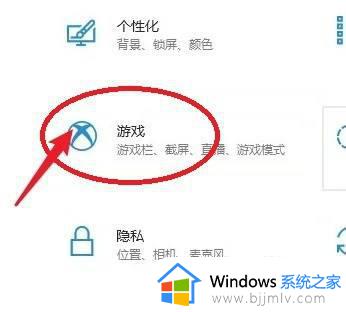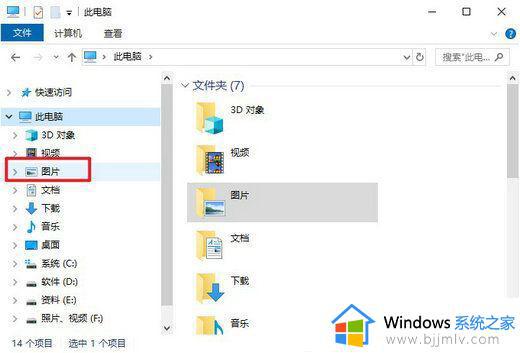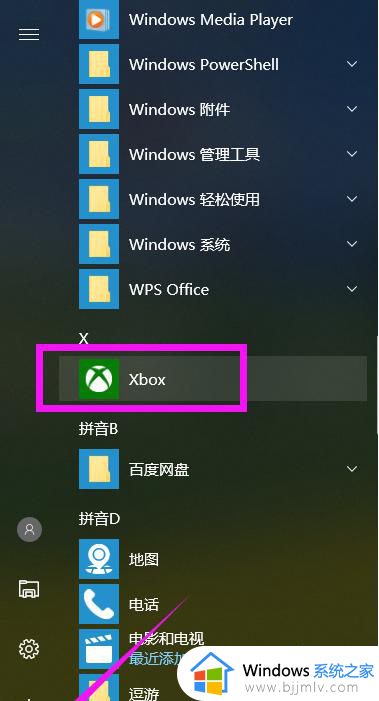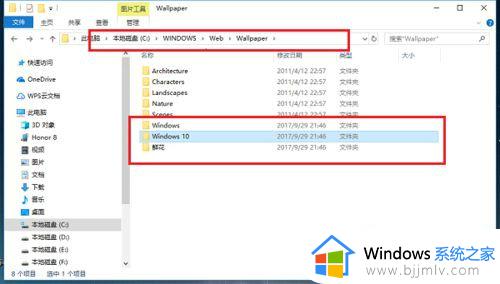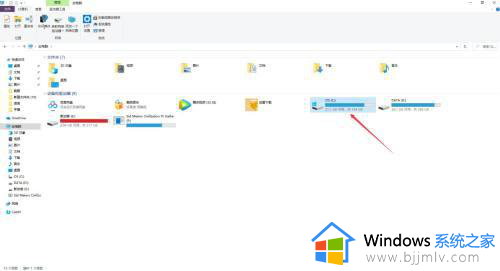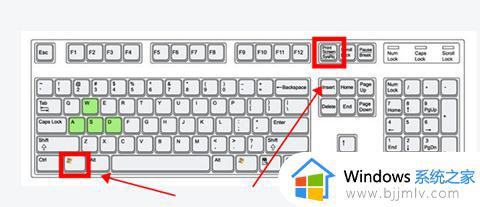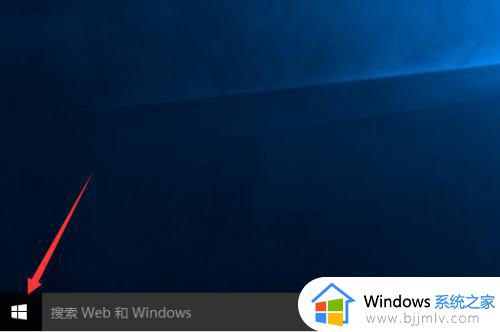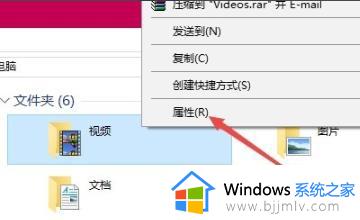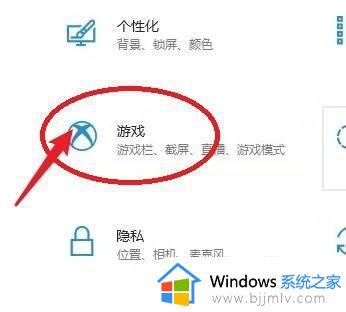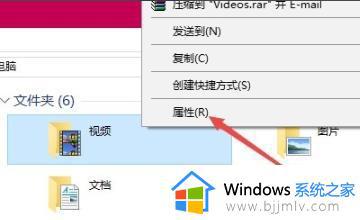win10录制屏幕保存到哪里了?win10录屏保存在哪个文件夹
更新时间:2024-06-26 15:56:20作者:runxin
由于win10系统内置有录屏功能的缘故,所以用户在电脑上玩游戏或者观看视频时,也能够通过录屏工具进行屏幕视频录制,不过大部分用户都不清楚win10系统录屏后文件的保存位置,对此win10录制屏幕保存到哪里了?在本文中小编就给大家介绍的win10录屏保存在哪个文件夹完整内容。
具体方法如下:
1、先点击桌面左下角的win图标,弹出列表选择:Xbox。
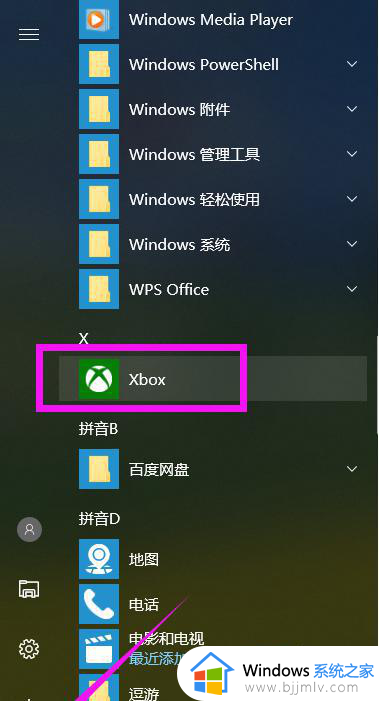
2、进入Xbox界面,点击左上角的图标。
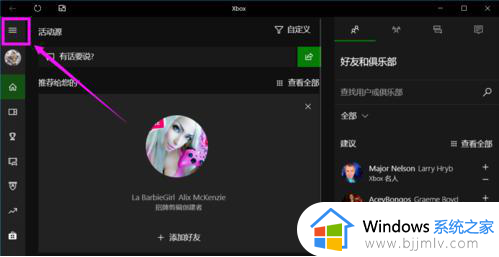
3、选择扩展列表:游戏DVR项。
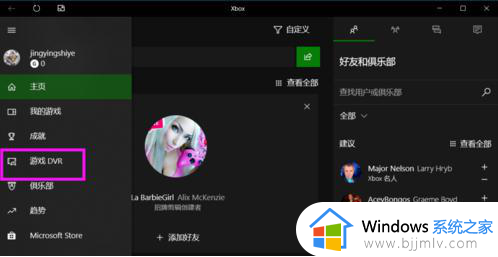
4、然后,您可以看到按时间在这台电脑中录制的所有视频文件。鼠标左键单击文件名。
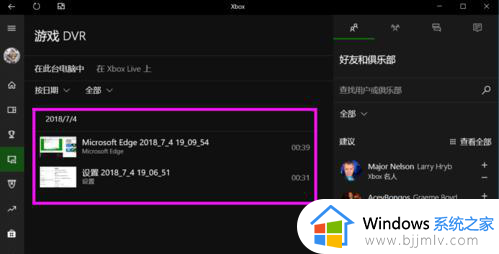
5、录制视频的细节会出现,可以下拉点击。
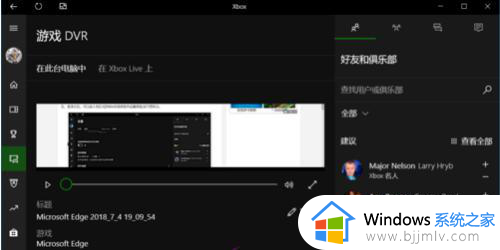
6、打开文件夹按钮。
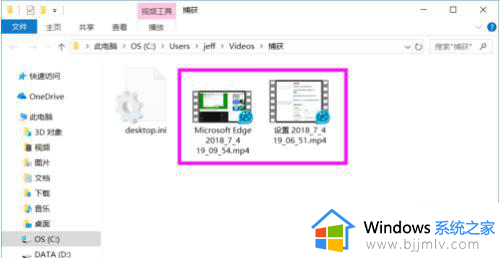
7、打开文件所在的文件夹,查看已保存的文件。
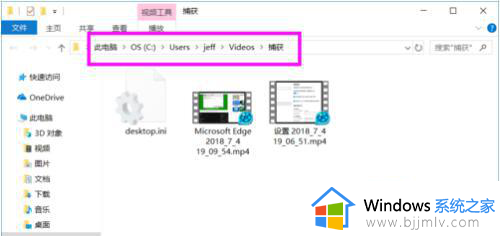
上述就是小编告诉大家的win10录屏保存在哪个文件夹完整内容了,有遇到过相同问题的用户就可以根据小编的步骤进行操作了,希望能够对大家有所帮助。